笔记本电脑基本都有个触摸板,但是有的win10专业版用户不经常使用触摸板,想要将它禁用,却发现它无法禁用,怎么办呢?可能是你的方法不对,你先打开设置面板,找到设备进入,之后点击左侧栏目的触摸板,在右侧界面相关设置下方点击其他设置,然后在打开面板中将触摸板下方的开关关闭就可以禁用了。
win10专业版无法禁用触摸板怎么办:
1、在操作系统桌面上,点击左下角开始按钮选择设置选项进入。
2、进入Windows设置界面,点击设备选项进入。
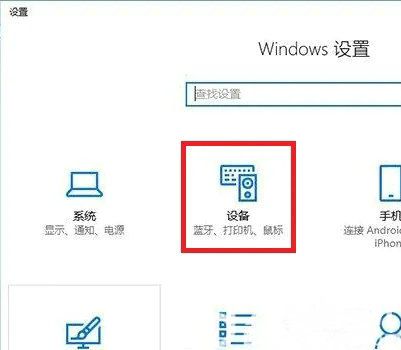
3、在设备界面,点击触摸板-其他设置选项进入。
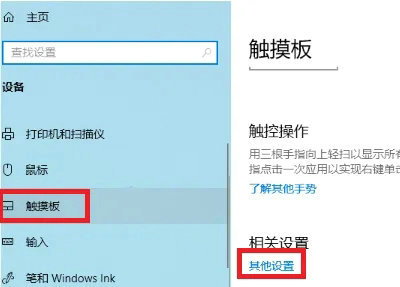
4、进入触摸板其他设置界面,将触摸板开关关闭即可。
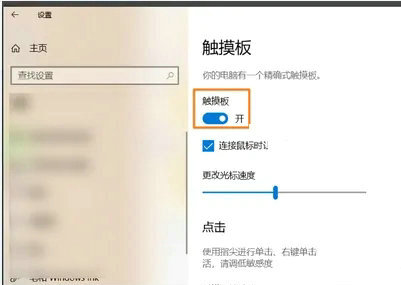
以上就是win10专业版无法禁用触摸板怎么办 win10专业版无法禁用触摸板解决方法的内容分享了。